معرفی ویندوز 8: راهنمای کامل نحوه استفاده از برنامه People
اکثر خوانندگان باهوش وب(web savvy) ما احتمالاً بیش از یک لیست تماس دارند. یکی برای هر حساب ایمیل(email account) ، یکی برای هر حساب شبکه(networking account) اجتماعی و شاید حتی بیشتر. اگرچه ممکن است در این عصر دیجیتال این یک دستاورد به نظر برسد، آیا واقعا آزاردهنده نیست؟ اگر تا به حال سعی کرده اید به شخصی ایمیل بزنید تا متوجه شوید که آدرس او در لیست مخاطبینی که به آن دسترسی ندارید ذخیره شده است، پس می دانید که پخش کردن مخاطبین شما جالب نیست. ویندوز 8 گام بزرگی برای رفع مشکلات برداشت. معرفی برنامه افراد(People) - یک رابط واحد برای جمع آوری تمام مخاطبین جداگانه شما از سراسر اینترنت(Internet) . این برنامه به این معنی است که شما تمام آشنایان خود را در دستان خود خواهید داشت. در ادامه بخوانید و نحوه استفاده از آن را نشان خواهم داد.
نحوه راه اندازی اپلیکیشن People
برای راهاندازی این برنامه یا راهاندازی هر برنامهای برای آن موضوع، باید به صفحه شروع (Start)ویندوز 8(Windows 8) بروید . اگر نمیدانید کجاست یا چگونه میتوانید به آن برسید، این مقاله را قبل از حرکت به جلو بخوانید: معرفی ویندوز 8: هفت(Seven) راه برای دسترسی به صفحه شروع(Start Screen) .
هنگامی که به آنجا رسیدید، به دنبال کاشی نارنجی(orange tile) روشن بگردید ... سخت است که آن را از دست بدهید. برای راه اندازی افراد (People)کلیک کنید(Click) یا ضربه بزنید .
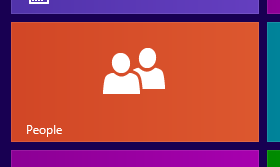
نحوه افزودن مخاطبین به برنامه افراد(People App)
وقتی برای اولین بار برنامه People را باز می کنید، متوجه می شوید که دیدن آن زیاد نیست.

برای به دست آوردن هر چیزی از برنامه افراد(People) ، باید مخاطبین را اضافه کنید. برای اطلاعات بیشتر به این مقالات نگاهی بیندازید: معرفی ویندوز 8: نحوه افزودن و همگام سازی حساب ها(Add & Sync Accounts) به برنامه افراد و معرفی ویندوز(People App and Introducing Windows) 8: نحوه افزودن و ویرایش دستی مخاطبین(Manually Add and Edit Contacts) در افراد(People) .

اکنون که چند مخاطب برای کار با آنها دارید، ممکن است شروع به قدردانی از چیزهایی کنید که مردم(People) ارائه می دهند.
نحوه مرتب سازی و مدیریت(Sort and Manage) لیست مخاطبین(Contact List)
اگر لیست مخاطبین(contact list) شما اکنون کمی سرکش است، ممکن است متوجه شوید که از توابع مرتب سازی و جستجوی داخلی افراد استفاده خواهید کرد.(People's)

برای کسب اطلاعات بیشتر در مورد مدیریت لیست مخاطبین خود، به این مقاله نگاهی بیندازید: نحوه مرتب سازی و مدیریت مخاطبین(Sort & Manage Contacts) در برنامه Windows 8 People(People App) .
چگونه با مردم خوش بگذرانیم
در حالی که People ، در اصل، یک لیست تماس شیک است(contact list) ، خواهید دید که چیزهای بیشتری برای ارائه دارد.

برای یادگیری نحوه استفاده از این برنامه برای برقراری ارتباط با دوستان، مشاهده فید توییتر یا(Twitter feed or Facebook) جدول زمانی فیس بوک یا حتی ارسال به روز رسانی شبکه های اجتماعی، این مقاله را در اینجا بخوانید: نحوه استفاده از برنامه افراد(People App) برای مدیریت (Manage Social Networking) حساب(Accounts) های شبکه های اجتماعی .
چگونه می توان برنامه People Live Tile را فعال کرد(People App Live Tile)
اکنون که برنامه People خود را کاملاً راهاندازی کردهاید و میدانید چگونه از آن استفاده کنید، میدانید که این ابزار هیجانانگیزی است که ارزش توجه شما را دارد. متأسفانه، کاشی پیش فرض(default tile) آن خسته کننده است و آن را به خوبی منعکس نمی کند. به این مقاله نگاه کنید تا یاد بگیرید چگونه کاشی زنده مردم را(People's) فعال کنید ، به این ترتیب می توانید تصاویر دوست خود را به جای کادر نارنجی(orange box) ببینید : معرفی ویندوز 8: کاشی(Tiles) ها چیست؟
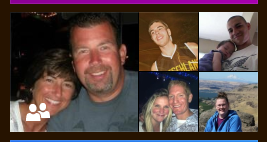
اگر هنوز با عملکردهای اصلی برنامه People مشکل دارید، ممکن است بخواهید نگاهی به این مقاله بیندازید تا در مورد نحوه کار با برنامه های ویندوز 8(Windows 8) به طور کلی بیشتر بدانید: معرفی ویندوز 8(Windows 8) : 7 نکته(Tips) برای کار با برنامه(Apps) ها
نتیجه
با تشکر از برنامه Windows 8 People ، هرگز مجبور نخواهید بود با مزاحمت ناشی از نداشتن اطلاعات تماس(contact info) مورد نیاز یک دوست کنار بیایید. هنگامی که می خواهید ایمیلی ارسال کنید، قسمت "ارسال"("Send") به این برنامه پیوند می یابد تا به شما امکان می دهد مخاطبین را انتخاب کنید. وقتی میخواهید رویدادی را برای برنامه تقویم خود پیکربندی کنید، برای انتخاب دعوتشدگان به (Calendar)افراد(People) پیوند میخورد و وقتی میخواهید با استفاده از برنامه پیامرسانی(Messaging) پیام فوری ارسال کنید ، به افراد(People) پیوند میخورد . هر بار که به اطلاعات تماس نیاز دارید، برنامههای شما به این مخزن(contact repository) تکی پیوند داده میشوند که زندگی شما را آسانتر میکند.
در مورد این برنامه جدید افراد(People) چه احساسی دارید؟ آیا احساس می کنید راحتی یک مخزن تماس یک ویژگی عالی است یا از وارد کردن (contact repository)اطلاعات ورود(login info) به سیستم برای همه حساب های خود در یک مکان عصبی هستید؟ نظر خود را در زیر به ما اطلاع دهید.
Related posts
معرفی ویندوز 8: راهنمای کامل نحوه استفاده از برنامه ایمیل
راهنمای کامل برنامه هواشناسی در ویندوز 8 و 8.1
معرفی ویندوز 8: راهنمای کامل برنامه تقویم
معرفی ویندوز 8: راهنمای کامل برنامه پیام رسانی
راهنمای کامل پین کردن همه چیز در صفحه شروع ویندوز 8.1
7 راه برای به حداقل رساندن و به حداکثر رساندن برنامه های در Windows 10
راهنمای کامل پین کردن وب سایت ها با اینترنت اکسپلورر
نحوه روشن یا خاموش کردن پیشنهادات پیشرفته در برنامه اینترنت اکسپلورر
نحوه حذف محتوا و دسته بندی ها از برنامه لیست خواندن ویندوز 8.1
چگونه به استفاده از Windows USB/DVD Download Tool
معرفی ویندوز 8: نحوه پیکربندی حساب های برنامه ایمیل
معرفی ویندوز 8: نحوه افزودن و همگامسازی حسابها به برنامه افراد
چگونه Disk Defragmenter را در Windows باز کنیم (12 راه)
معرفی ویندوز 8: چگونه صندوق ورودی و پیام های برنامه ایمیل خود را مدیریت کنید
نحوه مرور وب با برنامه Internet Explorer 11 در ویندوز 8.1
از تاریخچه برنامه از Task Manager برای مشاهده مصرف منابع برنامه های خود استفاده کنید
نحوه دسترسی و مدیریت موارد دلخواه در برنامه Internet Explorer
معرفی ویندوز 8: نحوه پیکربندی اعلانهای برنامه
چگونه دانلودهای خود را در برنامه Internet Explorer 11 مدیریت کنید
معرفی ویندوز 8: نحوه استفاده از برنامه دوربین برای ضبط ویدیو
